Задание 2.2. Создание ярлыков
Порядок работы
1. Создайте на рабочем столе ярлык для текстового редактора Microsoft Word. Для создания ярлыка поместите курсор на пустое место рабочего стола и нажмите правую кнопку мыши (правый клик). В появившемся контекстном меню выберите команду Создать/Ярлык (рис. 2.5).
2. В командной строке окна Создание ярлыка введите файловый путь к запускающему файлу программы Microsoft Word – winword.exe. Можно воспользоваться кнопкой Обзор. Для продолжения работы нажмите кнопку Далее.
Краткая справка. При стандартной установке полный файловый путь к запускающему файлу программы MS Word имеет вид: C:/Program Files/Ofiice/winword.exe.
3. Следующее окно предлагает выбрать в качестве имени ярлыка название программы или заменить его на другое. Оставьте предлагаемое имя. Нажмите кнопку Готово. На рабочем столе появился ярлык программы MS Word.
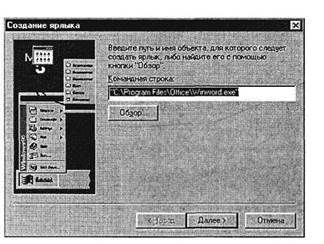
Рис. 2.5. Создание ярлыка
4. Измените вид созданного ярлыка. Нажатием правой кнопкой мыши на ярлыке (криптограмме) программы Word, вызовите окно Свойства ярлыка (рис. 2.6).
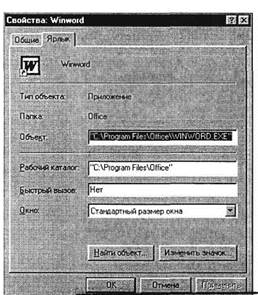
Рис. 2.6. Окно Свойство ярлыка
Измените криптограмму, для этого перейдите на вкладку Ярлык, нажмите на кнопку Изменить значок. Выберите понравившийся вид значка ярлыка и подтвердите ваш выбор.
5. Удалите созданный вами ярлык в Корзину, для чего мышью перетащите ярлык на значок Корзины.
Задание 2.3. Технология работы с окном «Корзина».
Краткая справка. Корзина располагается на рабочем столе и предназначена для временного хранения удаленных файлов. Она позволяет восстановить файлы, удаленные по ошибке. Файлы, удаленные с дискет, в Корзину не помещаются. После очистки Корзины происходит удаление файлов, и до проведения дефрагментации диска восстановление файлов производится только специальными программами.
Порядок работы
1. Откройте окно Корзина и посмотрите его содержимое. Для этого выполните двойной щелчок мыши по значку Корзины, находящемуся на рабочем столе. В меню Вид задайте команду Таблица (рис. 2.7). Изучите свойства удаленного ярлыка – тип, размер, дату удаления.
2. Восстановите удаленный ярлык на рабочем столе. Для восстановления выделите имя восстанавливаемого объекта, выберите в меню Файл команду Восстановить.
Краткая справка. Если надо восстановить несколько объектов, то выделяют их имена, удерживая нажатой клавишу [Ctrl].
3. Произведите полную очистку Корзины. Вызовите свойства Корзины щелчком правой кнопки мыши по ее значку, и в открывшемся контекстном меню выберите (левой кнопкой мыши) команду Очистить Корзину.
Удаление из Корзины всех объектов производится командой Файл/Очистить Корзину.
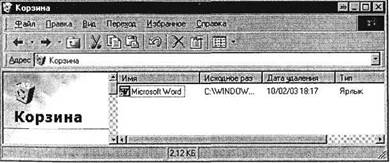
Рис. 2.7. Окно Корзина
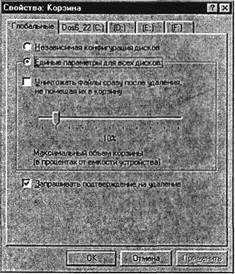
Рис. 2.8. Изменение емкости Корзины
4. Измените размер Корзины. После щелчка правой кнопки мыши по значку Корзины выберите команду Свойства. В открывшемся окне установите движок на соответствующее деление – 10 % от емкости диска (рис. 2.8).
